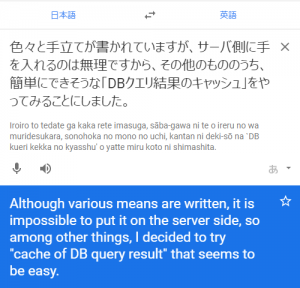WordPressには投稿記事などをエクスポートする機能があります。
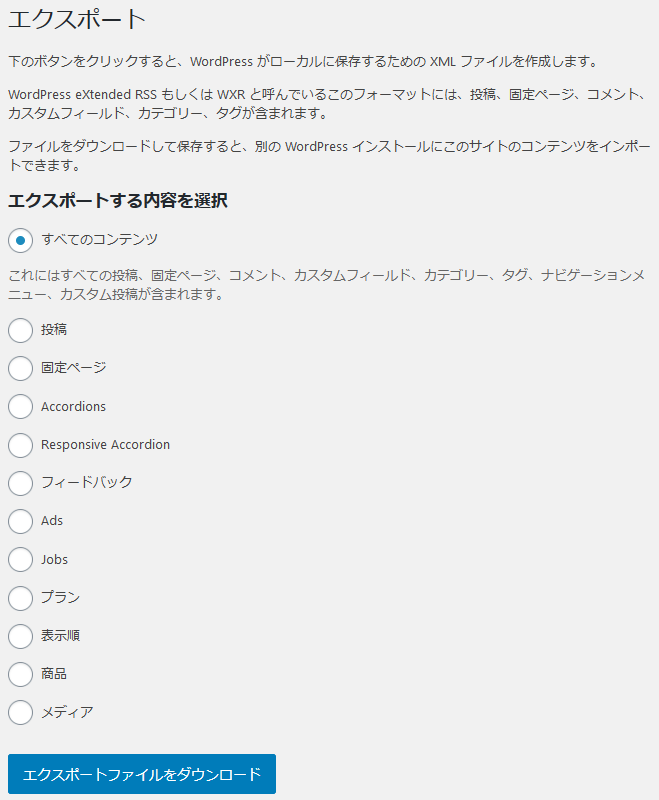
「すべてのコンテンツ」を選択すれば基本的なものはエクスポートできます。上の例では、WordPressの基本機能によるもの以外にもプラグインによるデータもエクスポート対象の選択肢に入っています。
「すべて」ではなく「投稿」や「固定ページ」だけのエクスポートもできるのですが、なぜか「コメント」だけをエクスポートすることはできないようです。サイトの引越し作業中などにコメントを書き込まれると、それが移行できなくて困ります。
そこで、調べてみたら、コメントをエクスポート/インポートするプラグインがありました。
プラグインのインストール
プラグインの名称はズバリと言っていいでしょう。「WordPress Comments Import & Export」です。
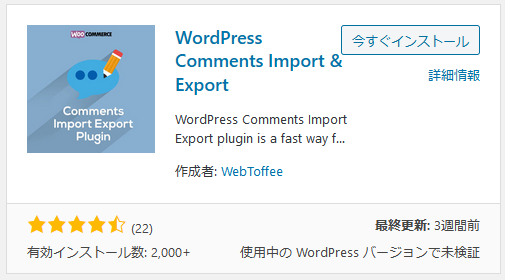
公式プラグインですから、すぐに見つかるでしょう。インストールして有効化すればOKです。
コメントのエクスポート
では、早速、コメントをエクスポートします。
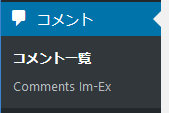
「Comments Im-Ex」を開くと操作画面が出てきます。
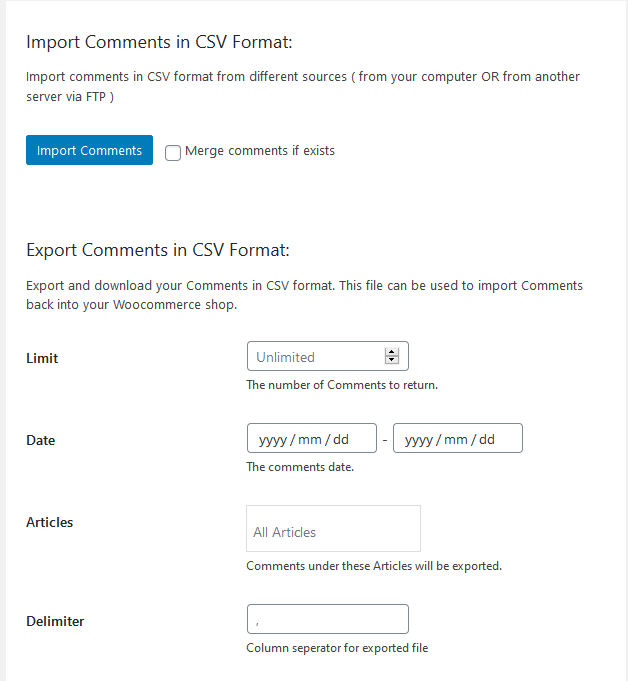
「Exprt Comments in CSV Format」のところで日付(期間)などを指定して該当するコメントを指定することができます。指定したら下の方に「Export Comments」というボタンがあるので、それを押すとエクスポートできます。
あるいは、コメントの一覧からでもエクスポートできます。
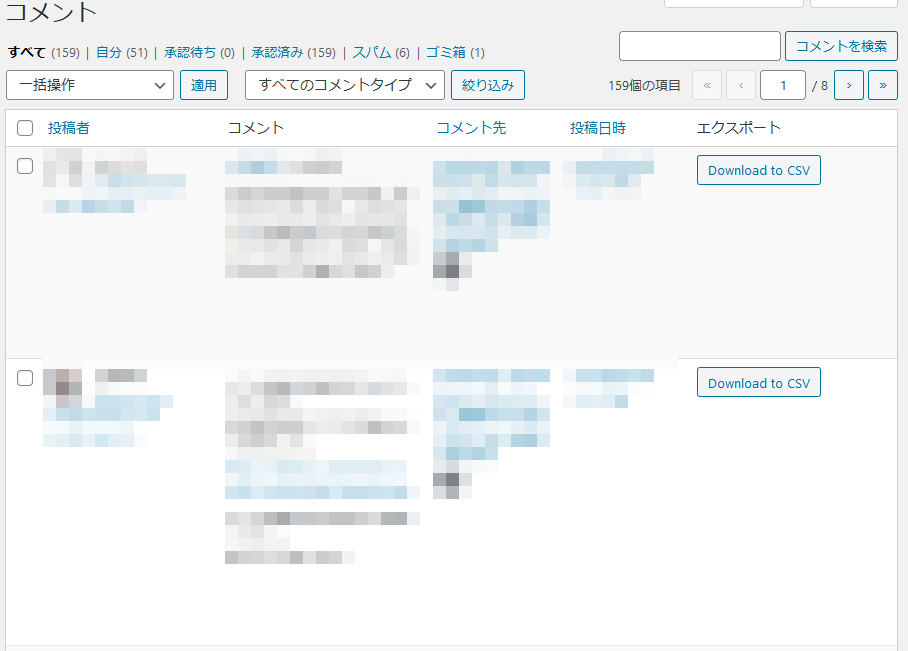
右の方の「Download to CSV」ボタンをクリックすれば、そのコメントがダウンロードされます。
複数のコメントをまとめてダウンロードするには、目的のコメントにチェックを入れ、「一括操作」のプルダウンメニューから「Download to CSV」を選びます。
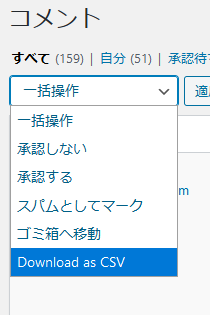
横の「適用」ボタンを押せばダウンロードされます。
ダウンロードしたファイルはCSVファイルですので、開いて見ることができます。ただし、UTF-8ですので、Excelで開く場合は注意が必要です。詳しくはこちらのページで。
インポート
インポートも先程の画面で行います。
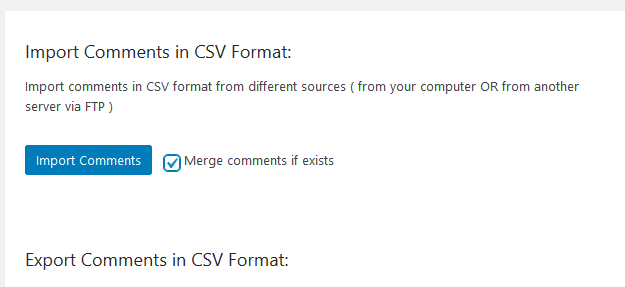
「Merge comments if exists」にチェックを入れます。このチェックを入れないと、同じコメントがすでにあってもそのまま投稿されます(二重投稿になる)。もしそうなったら、そのコメントを削除すればいいだろうと思いますが、試していません。悪しからず。
「Import Commnets」ボタンをクリックします。
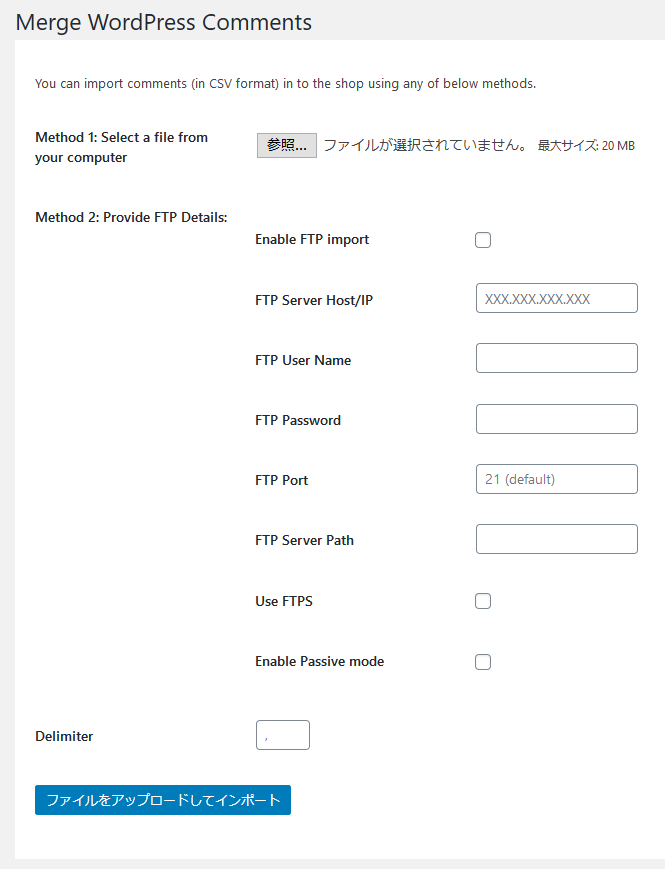
ダウンロードしたCSVファイルを「参照…」ボタンにドラッグ&ドロップします(または、このボタンをクリックしてファイルを指定します)。下のFTPなんちゃらのところは、ファイルをFTPでアップロードする場合の指定なので使いません(未記入のままでOK)。
「ファイルをアップロードしてインポート」ボタンを押します。
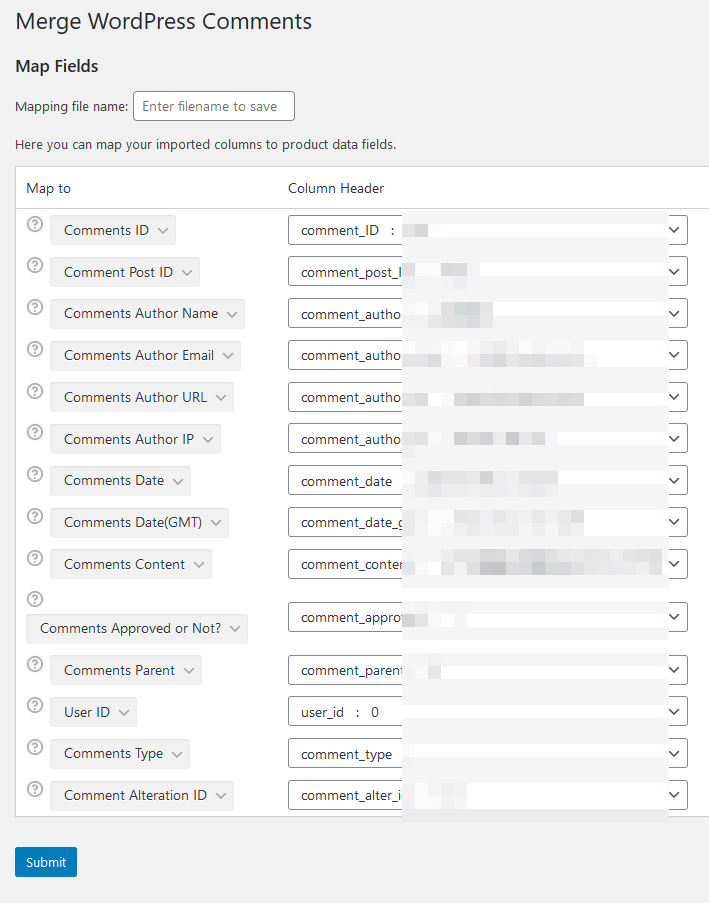
上のごちゃごちゃした指定はほっといてOKです。特別な事情がある場合だけいじるようなものです。
「Submit」ボタンをクリックするとコメントが反映されます。
以上、「WordPress Comments Import & Export」の簡単な使い方でした。いろいろと細かい設定などできますが、単純なエクスポートとインポートならこれでいけると思います。